Med den nylige udgivelse af Windows 10-jubilæumsopdateringen har Microsoft igen foretaget ændringer i, hvordan Start-menuen fungerer. Nogle mennesker kan lide den nye fladere, flisecentrerede tilgang, mens andre bare vil vende tilbage til de enklere tider i Windows 7-startmenuen. Atter andre vil have noget ekstra, noget meget mere kraftfuldt end hvad standardmenuen i Start tilbyder. Så i dag, vi noterer de bedste applikationer til udskiftning af Start Menu:
1. Klassisk skal
Classic Shell er sandsynligvis den mest populære udskiftning af Start Menu. Selvom det har eksisteret siden Windows 7 dage, blev det kun populært med udgivelsen af Windows 8 og fortsætter med at være populært blandt Windows 10-brugere. Årsagen er enkel. det er gratis at bruge, meget tilpasselig, og erstatter standard Start-menu problemfrit.
Startende med udseendet kan den klassiske startmenu få det til at ligne Windows 7-menu, eller hvis det ikke er hardcore nok for dig, kan du få det til at ligne Windows XP eller endda Windows 95. Tal om nostalgi!
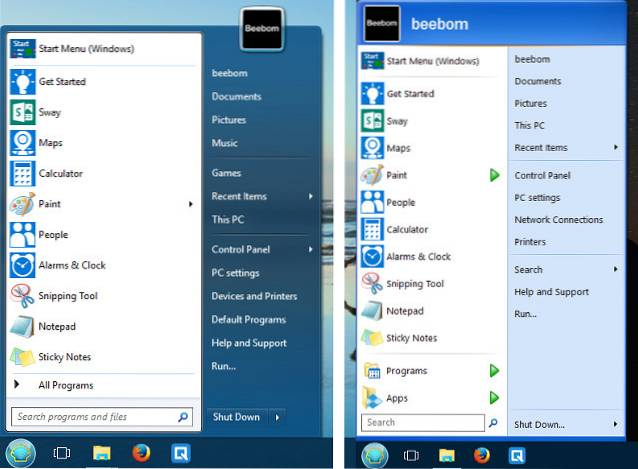
Der er et væld af tilpasningsmuligheder tilgængelige i Classic Shell. Du kan tilpasse Start-knappen, proceslinjen, ændre Windows-nøglens opførsel, vælge hvilken type filer og applikationer der vises i søgefeltet og meget mere.
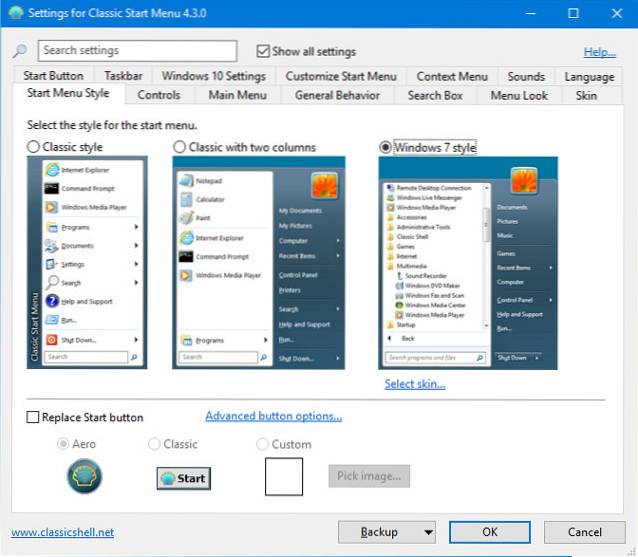
Bortset fra udseendet har Classic Shell også en intelligent søgealgoritme der ikke kun søger i dine apps og filer, men lærer også af dine brugsmønstre og bliver bedre, jo mere du bruger det. Lad os for eksempel sige, at du bruger programmet FileZilla meget, og du indtaster 'fil' i søgefeltet. Du vil se emner som f.eks File Explorer og FileHistory.exe over FileZilla. Ved yderligere brug vil Classic Shell dog "lære" dit foretrukne program og begynde at flytte det op i søgeresultaterne, indtil det er det første element, der kommer op ved at skrive 'fil'.
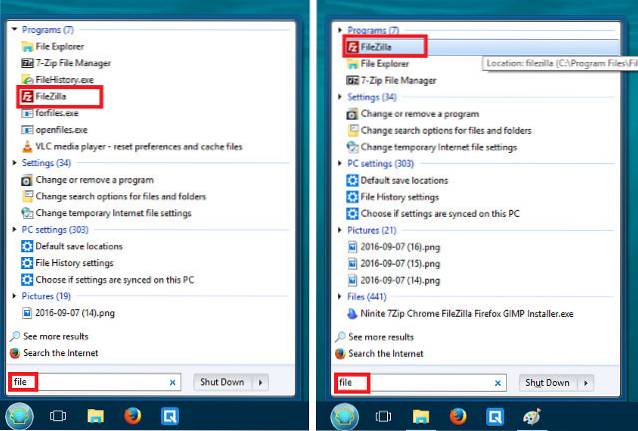
Mens de tilsyneladende uendelige muligheder og tilpasning af Classic Shell er dens største aktiver for nogle, kan andre føle sig overvældet af labyrinten af muligheder på skærmbilledet Indstillinger. For dem, der ønsker noget enklere og mere brugervenligt, skal den næste titel på listen være ideel.
Download (gratis) [Understøtter Windows 10, 8.1, 8, 7]
2. Start10
Start10 af Stardock har mest polerede og brugbare out-of-the-box oplevelse blandt udskiftningerne i startmenuen. Selvom det ikke tilbyder den enorme mængde tilpasningsmuligheder som Classic Shell, er det heller ikke slumret. Indstillingsgrænsefladen er bestemt den mest brugervenlige, og selve menuen har det bedste og mest professionelle udseende af flokken.
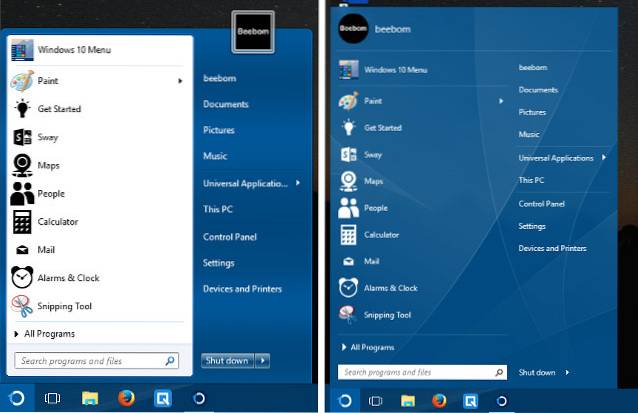
Bortset fra Windows 7-stilen tilbyder den også Windows 10-stilen til dem, der kan lide den måde, som startmenuen fungerer, men foretrækker at have det bedre tilpasningspotentiale i Start10. Der er også Moderne stil, som er en kombination af Windows 7 og 10 typografier. Det er også den stil, som jeg personligt foretrækker. Med Start10 kan du tilpasse udseendet af Start-menuen, Start-knappen og endda proceslinjen ved hjælp af en af de forudbyggede teksturer eller ved hjælp af dine egne brugerdefinerede billeder.
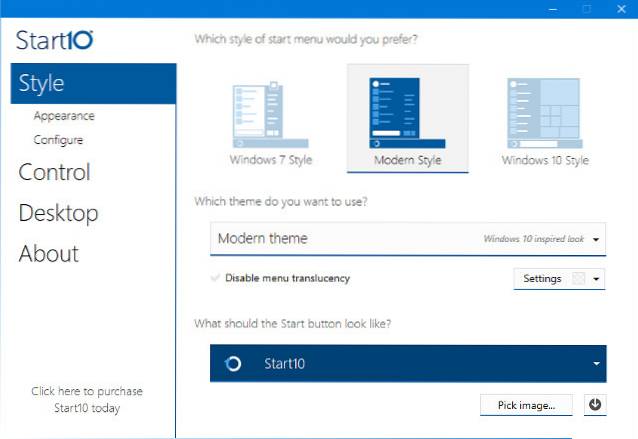
Download ($ 4,99; gratis 30-dages prøveperiode) [Understøtter Windows 10]
Bemærk: Hvis du tidligere havde købt Stardocks Start8-applikation til din Windows 8-maskine, kan du få 20% rabat på Start10-prisen. Du kan kontrollere din berettigelse her.
3. StartIsBack
Hvis du har brug for et simpelt, billigere alternativ til Start10, der trofast efterligner Windows 7-stil og funktionalitet, så prøv StartIsBack. Det gav den nærmeste gengivelse af Windows 7 Start Menu og proceslinjen i vores test. Selvfølgelig er der tilpasningsmuligheder for at give det et andet, mere Windows 8 eller 10-inspireret look. Dette er den valgte startmenu til “installer det og glem det”Type bruger.
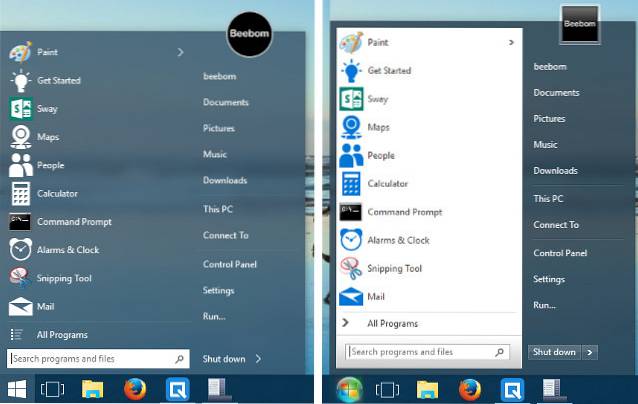
Download ($ 2,99; gratis prøveversion) [Understøtter Windows 10, 8.1, 8]
Andre Windows 10-startmenualternativer
Så kraftige som disse udskiftninger i startmenuen er, kræver nogle brugere simpelthen mere. Uanset om det drejer sig om at gemme et par tastetryk, foretrække en mere tastaturorienteret arbejdsgang eller et behov for automatisering til regelmæssige, verdslige opgaver, fungerer følgende værktøjer som kraftige tilføjelser til Start-menuen og hjælper med at tilfredsstille nørden inden for.
1. Keypirinha
Selvom Keypirinha ikke ligefrem er en startmenu-erstatning, kan den gøre stort set de samme ting som Start-menuen, såsom at starte apps og søge efter filer på dit system, men pakker meget mere strøm. Det kan betjenes fuldstændigt uden mus, hvilket er en god nyhed for keyboard-ninjaerne derude. Selv konfigurationen udføres ved at redigere konfigurationsfiler i stedet for en GUI.
Efter download og kørsel af det (intet behov for installation - det er en bærbar app), vil du se det spartansk udseende, og du kan start straks med at skrive for at søge efter apps eller andre værktøjer.
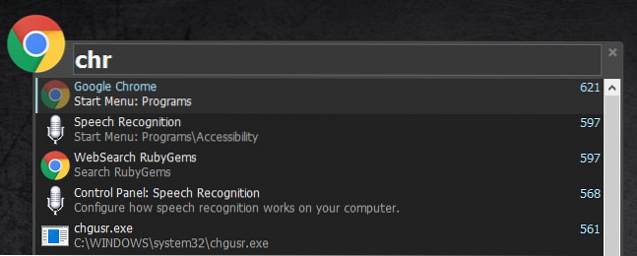
For eksempel, hvis du vil starte Chrome, kan du bare begynde at skrive, og du skal se applikationen i en rulleliste. Du kan bare trykke Gå ind, og det starter Chrome. Intet usædvanligt hidtil. Start nu Keypirinha igen (genvejstast: Ctrl + Win + k), skriv “chr” igen. Tryk nu på Tab tast og indtast en webadresse.
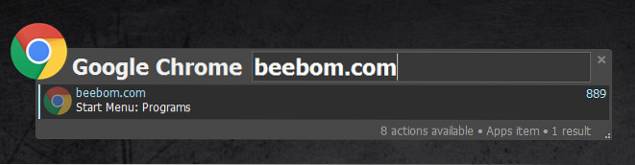
At ramme Enter starter nu Chrome og åbner beebom.com (eller åbner webstedet i en ny fane, hvis Chrome allerede kørte) eller det websted, du vil åbne.
Keypirinha også lader dig bruge kontekstspecifikke funktioner i programmer. Indtast f.eks. En hvilken som helst URL, siger wikipedia.org. Ved at trykke på enter åbnes blot siden i din standardbrowser (Chrome i mit tilfælde). Indtast i stedet URL'en, og tryk derefter på Tab. Nu vil du se en rulleliste med andre muligheder, såsom at åbne URL'en i privat (eller inkognitotilstand) eller kopiere URL'en til dit udklipsholder. Du skal blot foretage dit valg ved hjælp af piletasterne. Du kan også søge efter gemte bogmærker.
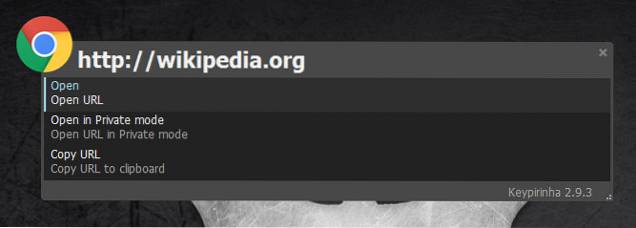
En praktisk (og meget kraftig) lommeregner er også inkluderet. Start med '='(er lig med tegn)nøgle efterfulgt af det udtryk, du vil evaluere. Ved at trykke på Enter kopieres resultatet til udklipsholderen. Beslag, funktioner, kræfter, kvadratrødder, konstanter og endda boolske operatører understøttes.
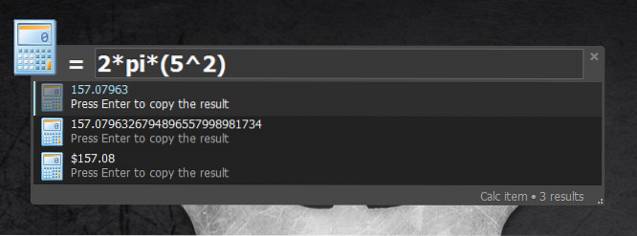
Keypirinhas evner slutter ikke her. Du kan udføre opgaver som at dræbe åbne processer, starte gemte PuTTY-sessioner og meget mere.
Hent(Gratis) [Understøtter Windows 10, 8.1, 8, 7; Kun 64-bit-systemer]
2. Keybreeze
Hvis du vil mange af funktionerne i Keypirinha, men find det lidt for nørdet med sine konfigurationsfiler, prøv Keybreeze. Bortset fra den sædvanlige affære med at starte apps og søge efter filer understøttes direkte start af URL'er, og det samme er grundlæggende beregninger.
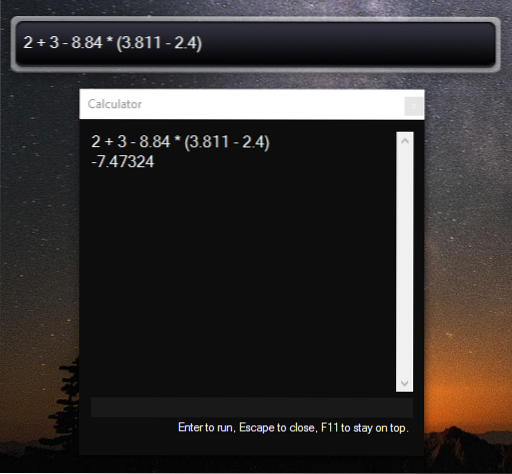
Flere søgemaskiner som Google (g), Wikipedia (w), YouTube (yt) og DuckDuckGo (d) er integreret i applikationen. For eksempel ved at skrive 'yt'efterfulgt af dit søgeudtryk søger efter det på YouTube.
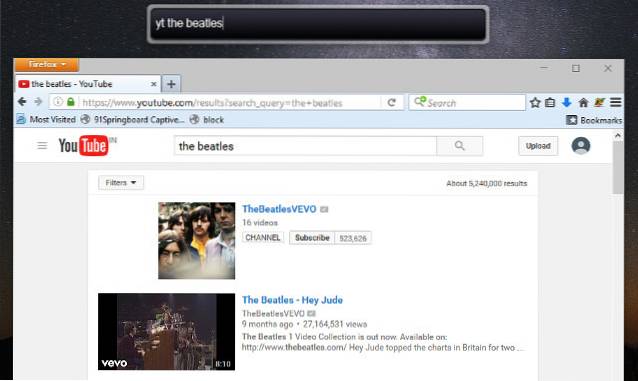
Andre funktioner i Keybreeze inkluderer muligheden for at oprette noter og påmindelser, automatisere handlinger med makroer og mere. Du kan tjekke den fremragende tutorial på Keybreeze-webstedet.
Download (gratis) [Understøtter Windows 10, 8.1, 8, 7, Vista, XP]
SE OGSÅ: 13 bedste måder at tilpasse Windows 10 startmenu på
Bring magien tilbage med disse startmenualternativer
Dette afslutter vores sammenfatning af startmenualternativer til Windows 10. Fra enkle gengivelser af Windows 7-oplevelsen til kraftfulde launcher-værktøjer, uformelle brugere til uber-nørderne, forsøgte vi at dække alles behov. Hvis du stadig tror, at vi har gået glip af noget, eller hvis du har dine egne udskiftninger i startmenuen eller løfteraketter, du kan dele, kan du sende os en linje i kommentarfeltet nedenfor.
 Gadgetshowto
Gadgetshowto


